IMM32.dll mancante o non trovato in Windows 11/10
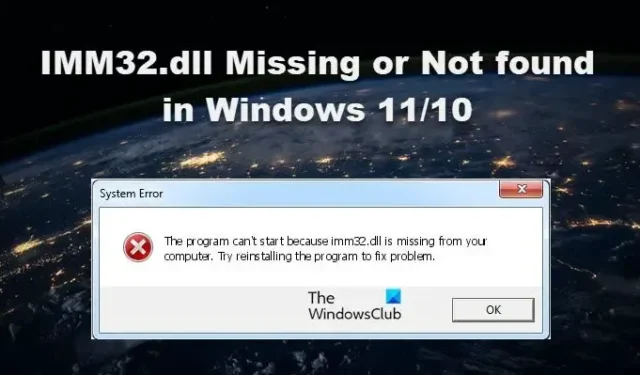
Il programma Input Method Manager di Microsoft Windows utilizza il file di libreria IMM32.dll per controllare vari metodi di input sul computer. Questo file viene utilizzato per gestire i comandi di input ricevuti dalla tastiera e dal mouse. Tuttavia, se viene danneggiato o smarrito, il sistema non si avvierà. In questo articolo vedremo cosa puoi fare se IMM32.dll manca o non viene trovato sul tuo computer .
Questo programma non può essere avviato perché sul tuo computer manca imm32.dll. Prova a reinstallare il programma per risolvere il problema.
Cos’è IMM32.dll?
Il file IMM32.dll è associato a Microsoft Windows Input Method Manager. Quando si fa clic sul mouse o sulla tastiera, questo file indica al sistema di prendere l’input ed eseguire l’operazione richiesta. Non solo, ci sono vari altri metodi di input controllati da questo file dll. Funziona insieme a programmi che richiedono l’input del mouse e/o della tastiera.
IMM32.dll mancante o non trovato in Windows 11/10
Ci sono molte ragioni per cui questo file IMM32.dll si corrompe, incluse applicazioni di terze parti, virus, ecc. Ecco perché abbiamo incluso tutte le potenziali soluzioni che puoi provare se IMM32.dll manca o non viene trovato sul tuo sistema .
- Eseguire la scansione SFC
- Copia il file IMM32.dll da un altro sistema con lo stesso sistema operativo
- Reinstallare l’applicazione
- Esegui la scansione antivirus
- Usa Ripristina questo PC
Iniziamo.
1] Esegui la scansione SFC
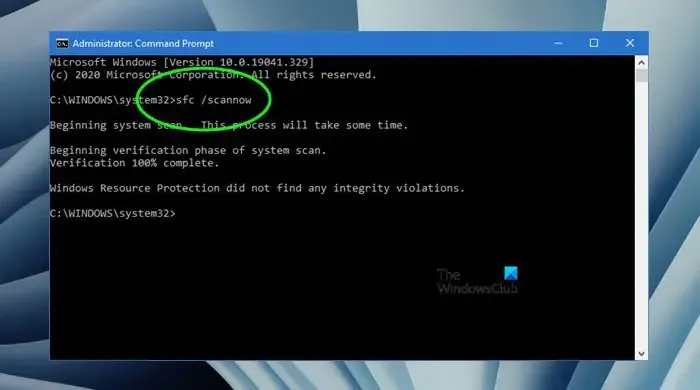
System File Checker (SFC) è un’utilità integrata di Microsoft Windows che ci aiuta a scansionare e riparare i file di sistema. Poiché Imm32.dll è un componente principale di Windows, è necessario eseguire il comando e consentirgli di eseguire la scansione dei file di sistema, trovare ciò che manca e quindi ripristinarlo. Per fare lo stesso, apri il prompt dei comandi come amministratore. Nel caso in cui non riesci ad aprire il tuo sistema, avvia in modalità provvisoria con il prompt dei comandi. Dopo aver avviato il prompt dei comandi con privilegi di amministratore, eseguire il seguente comando.
sfc/scannow
SFC eseguirà la scansione del sistema ed eseguirà la riparazione richiesta. Dopo aver riparato i file di sistema, riavvia il computer e controlla se il problema persiste.
2] Copia il file IMM32.dll da un altro sistema con lo stesso sistema operativo
Se il file IMM32.dll è danneggiato, puoi risolvere il problema copiando questo file da un computer con lo stesso sistema operativo e incollandolo sul tuo computer.
Segui i passaggi per fare lo stesso:
- Fare clic sul pulsante Start e digitare Prompt dei comandi > selezionare Esegui come amministratore.
- Una volta aperto il prompt dei comandi, digita “control /name microsoft.system” e premi il pulsante Invio.
Nota: esegui lo stesso passaggio sul computer su cui devi copiare il file. Questo viene fatto per assicurarsi che entrambi i sistemi eseguano lo stesso sistema operativo. - Inserisci l’unità USB nella porta USB del computer funzionante e premi il tasto Windows + E per aprire Esplora file
- Ora vai alla posizione C:\Windows\System32 o C:\Windows\SysWOW64.
- Qui, copia il file IMM32.dll da questa posizione.
- Ora si collega l’unità USB al computer in cui il file IMM32.dll è mancante o danneggiato.
- Vai alla posizione da cui hai copiato il file IMM32.dll su questo sistema e rinomina il file esistente in qualcos’altro.
- Incolla il file copiato nella stessa posizione e riavvia il computer.
- Successivamente potrebbe essere necessario registrare questo file DLL.
Una volta riavviato il computer, il nuovo file IMM32.dll entrerà in scena. Ciò consentirà alle applicazioni che richiedono questo file di avviarsi ed eseguire l’attività richiesta.
3] Reinstallare l’applicazione
Se riscontri un errore mancante di IMM32.dell durante l’apertura di qualsiasi programma o applicazione. Ciò significa che il programma o l’applicazione è danneggiato e sta causando l’errore imm32.dll. In tal caso, disinstallare e reinstallare la particolare applicazione che causa l’errore.
4] Esegui la scansione antivirus
La posizione legittima per il file IMM32.dll è nella cartella SysWOW64, System32 o WinSxs. Se si trova altrove, potrebbe trattarsi di malware. e in questo caso potresti eseguire la tua scansione antivirus.
5] Usa Ripristina questo PC
Se nulla aiuta, usa la funzione Ripristina questo PC, assicurandoti di aver scelto di conservare i file e i dati esistenti.
Si spera che tu sia in grado di risolvere il problema utilizzando le soluzioni menzionate in questo post.


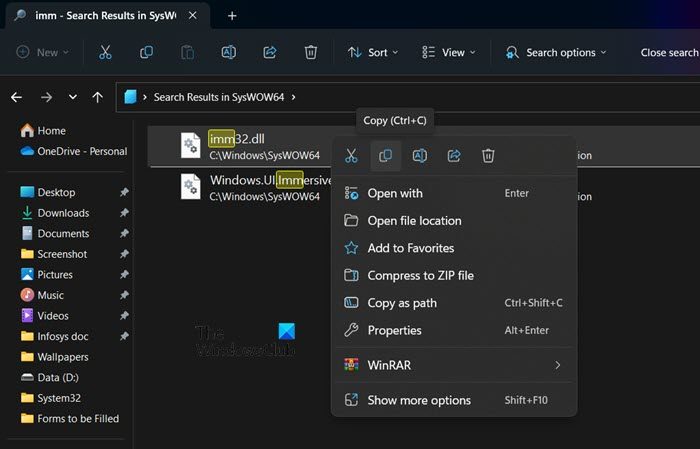

Lascia un commento